Ps菜单:编辑/首选项
Edit/Preferences
快捷键:Ctrl + K
Photoshop 首选项中的“工具” Tool选项卡允许用户根据自己的使用习惯和工作需求来定制 Photoshop 工具的行为。这些设置能够帮助用户提高操作的效率和精确度,提供更加流畅和符合个人习惯的使用体验。

选项
Options
显示工具提示
Show Tooltips
默认勾选,当鼠标悬停在工具或控件上时,会显示工具提示,这对于不熟悉 Photoshop 的用户来说非常有帮助。
若不勾选,则不再显示这些提示。
显示丰富的工具提示
Show Rich Tooltips
默认勾选,当鼠标悬停在某些工具上时,会启用内置的视频动画来显示更多说明性的提示。
必须要勾选“显示工具提示”,才能使用此项。
电脑性能较差时,建议取消勾选。
启用手势
Enable Gestures
默认勾选,表示启用触控手势。
当使用 Photoshop 支持的触摸屏电脑,例如微软的 Surface Pro,则可以通过触控手势来操作。比如,双指平移和缩放、三指还原或重做,等等。
使用 Shift 键切换工具
Use Shift Key for Tool Switch
默认勾选,可以在按住 Shift 键时再按该组工具的快捷键,可循环切换这组工具里的工具。
若不勾选,则直接按该组工具的快捷键就可以循环切换。
过界
Overscroll
默认勾选,表示当图像视图小于文档窗口大小时依然可以使用抓手工具等平移视图。
若不勾选,则在以上情况时无法移动。
启用轻击平移
Enable Flick Panning
默认勾选,表示使用抓手工具轻微拖移后,图像将继续平移一段距离。
需要启用“首选项/性能”选项卡中的“使用图形处理器”。
若不勾选,则在平移图像时不再有这种动画效果。
双击图层蒙版可启动“选择并遮住”工作区
Double Click Layer Mask Launches Select and Mask Workspace
默认勾选,当双击图层蒙版时,Photoshop 可以打开“选择并遮住”工作区。若不勾选,则打开图层蒙版的“属性”面板。

可在首次双击图层蒙版后进行选择,如上图所示,选择的结果将重新设置此项。
根据 HUD 垂直移动来改变圆形画笔硬度
Vary Round Brush Hardness based on HUD vertical movement
默认勾选,表示使用画笔工具时,按住 Alt 键并使用鼠标右键上下拖动,改变的是画笔硬度。
若不勾选,则改变的是不透明度。
使用箭头键旋转画笔笔尖
Arrow Keys Rotate Brush Tip
默认勾选,表示可以使用光标键来旋转画笔笔尖。
启用后,按 → 或 ← 光标键以 1° 为单位旋转笔尖,加按 Shift 键则以 15° 为单位旋转笔尖。
若不勾选,则不能使用光标键来旋转画笔笔尖。
将矢量工具与变化和像素网格对齐
Snap Vector Tools and Transforms to Pixel Grid
默认勾选,当启用此选项时,使用矢量工具以及变换操作时,它们将与参考线和像素网格自动对齐,确保精确的操作。
若不勾选,在使用形状工具绘制形状,就不会自动与像素网格边界对齐了。
在使用“变换”时显示参考点
Show Reference Point when using Transform
默认勾选,使用变换操作将显示参考点。
若不勾选,仍可以在工具选项栏上决定是否显示参考点。
弹簧加载的工具快捷键
Spring-loaded Tool Shortcuts
默认勾选,指的是当按住某个工具的快捷键时,该工具会暂时激活,松开快捷键后返回到之前的工具。
--计时敏感度
Time Sensitivity milliseconds
设置弹簧加载工具的计时器感度,值越高工具切换的响应速度越快。默认值 200 毫秒。
用滚轮缩放
Zoom with Scroll Wheel
默认不勾选。可按住 Alt 键并使用鼠标滚轮来缩放图像。
若勾选,可以直接使用鼠标滚轮来缩放图像。
带动画效果的缩放
Animated Zoom
默认勾选,缩放操作将带有动画效果,提供更平滑的缩放体验。
需要启用“首选项/性能”选项卡中的“使用图形处理器”。
缩放时调整窗口大小
Zoom Resizes Windows
默认不勾选。
若勾选,在浮动窗口状态下,当缩放图像时,Photoshop 会自动调整窗口大小以适应图像视图的变化。
将单击点缩放至中心 (K)
Zoom Clicked Point to Center
默认不勾选。
若勾选,当使用缩放工具时,单击的位置将始终置于视图的中心。
显示变换值
Show Transformation Values
当进行变换操作时,相关的变换值(高度、宽度等)显示在变换框的什么位置。默认为“右上”。
--总不
Never
表示不显示变换值。
--左上
Top Left
--右上
Top Right
--左下
Bottom Left
--右下
Bottom Right
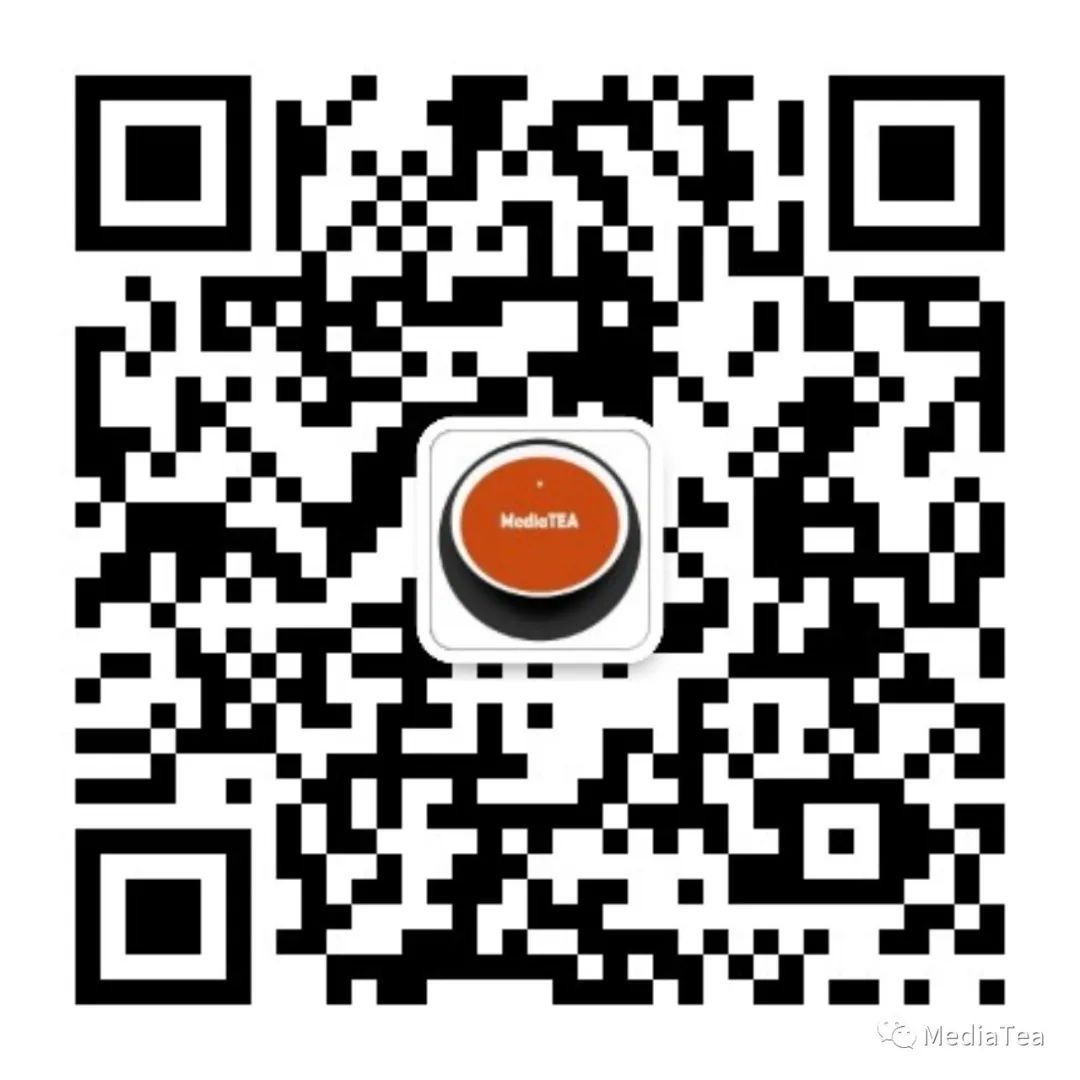
“点赞有美意,赞赏是鼓励”























 1696
1696

 被折叠的 条评论
为什么被折叠?
被折叠的 条评论
为什么被折叠?








